电脑怎么登陆谷歌浏览器 如何在Chrome浏览器中登录
更新时间:2023-10-27 16:02:12作者:xiaoliu
电脑怎么登陆谷歌浏览器,在现代社会中电脑已经成为我们生活中不可或缺的一部分,而在使用电脑进行网络浏览时,谷歌浏览器无疑是最受欢迎的选择之一。对于一些新手来说,可能会遇到一些困惑,比如如何在Chrome浏览器中登录。实际上登录谷歌浏览器非常简单,只需要几个简单的步骤即可完成。下面我们将详细介绍如何在Chrome浏览器中登录,让你轻松畅享网络世界的乐趣。
具体方法:
1.打开谷歌浏览器,然后点击右侧的“三”设置图标,如下图所示。

2.在弹出的下拉菜单里点击登录到Chrome,如下图所示。
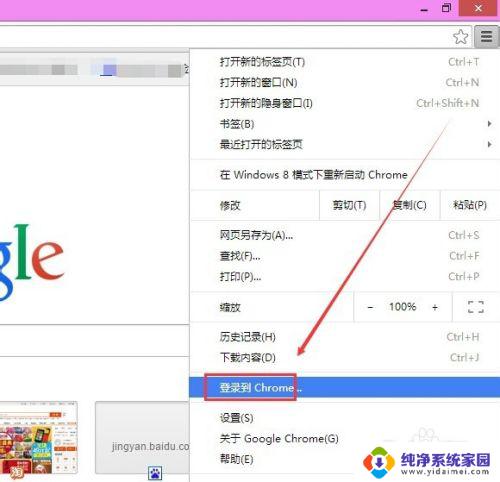
3.在打开的谷歌浏览登录对话框里输入帐号和密码,然后点击登录。如下图所示。
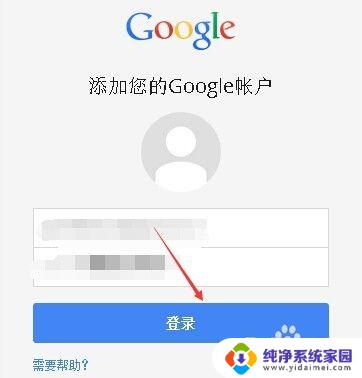
以上是电脑登陆谷歌浏览器的全部内容,如果您还不清楚,请按照小编提供的方法来操作,希望本文能为您提供帮助。
电脑怎么登陆谷歌浏览器 如何在Chrome浏览器中登录相关教程
- 如何用window账号登陆谷歌浏览器 谷歌浏览器登录步骤
- 谷歌浏览器怎么登录账户 谷歌浏览器怎么登录账号
- 谷歌浏览器在线浏览入口 谷歌浏览器网页版登录入口
- 电脑谷歌怎么登录 Chrome浏览器登录界面在哪里
- 谷歌浏览器怎么登陆多个账号 Chrome浏览器如何同时登录多个小号
- google chrome怎么登录 谷歌浏览器登录界面在哪里
- 谷歌浏览器怎么创建账号 如何在Chrome浏览器中创建新账户
- 怎么设置电脑默认浏览器为谷歌 如何将谷歌浏览器Chrome设置为电脑的默认浏览器
- 谷歌浏览器修改主页 谷歌浏览器Chrome如何设置主页快捷键
- 谷歌浏览器更改主页 谷歌浏览器Chrome怎么修改主页
- 笔记本开机按f1才能开机 电脑每次启动都要按F1怎么解决
- 电脑打印机怎么设置默认打印机 怎么在电脑上设置默认打印机
- windows取消pin登录 如何关闭Windows 10开机PIN码
- 刚刚删除的应用怎么恢复 安卓手机卸载应用后怎么恢复
- word用户名怎么改 Word用户名怎么改
- 电脑宽带错误651是怎么回事 宽带连接出现651错误怎么办